JPEG / HEIF vaizdų apkirpimas
Galima apkirpti užfiksuotą JPEG vaizdą ir įrašyti jį kaip kitą vaizdą. Apkirpti galima JPEG arba HEIF vaizdus. RAW vaizdų ir iš 4K ar 8K filmų užfiksuotų kadrų apkirpti negalima.
-
Pasirinkite [
: Cropping/
: Apkirpimas].
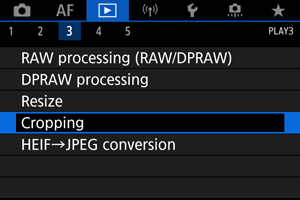
-
Pasirinkite vaizdą.

- Sukdami ratuką
pasirinkite apkirptiną vaizdą.
- Paspauskite
, kad parodytų apkirpimo rėmelį.
- Sukdami ratuką
-
Nustatykite apkirpimo rėmelį.

- Bus apkirpta vaizdo sritis, kurią riboja apkirpimo rėmelis.
-
Apkirpimo rėmelio dydžio keitimas
Sukdami ratuką
, pakeiskite apkirpimo rėmelio dydį. Kuo mažesnis apkirpimo rėmelis, tuo labiau padidinamas apkirptas vaizdas.
-
Pokrypio koregavimas
Vaizdo pokrypį galite koreguoti iki ±10°. Sukdami ratuką
, pasirinkite [
] ir paspauskite
. Tikrindami pokrypį pagal tinklelį, sukite ratuką
(0,1° pokyčiu) arba ekrano kairėje viršuje bakstelėkite rodyklę kairėn arba dešinėn (0,5° pokyčiu), kad pakoreguotumėte pokrypį. Pakoregavę pokrypį, paspauskite
.
-
Apkirpimo rėmelio vaizdo proporcijų ir orientacijos keitimas
Sukdami ratuką
pasirinkite [
]. Kaskart paspaudžiant mygtuką
, pakeičiamos apkirpimo rėmelio vaizdo proporcijos.
-
Apkirpimo rėmelio perkėlimas
Spaudydami
perkelkite apkirpimo rėmelį vertikaliai arba horizontaliai.
-
Patikrinkite apkirptiną vaizdo zoną.

- Sukdami ratuką
, pasirinkite [
] ir paspauskite
. Pateikiama apkirptina vaizdo zona.
- Sukdami ratuką
-
Įrašykite.
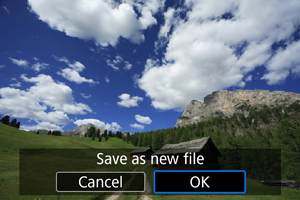
- Sukdami ratuką
, pasirinkite [
] ir paspauskite
.
- Pasirinkite [OK/Gerai], kad įrašytumėte apkirptą vaizdą.
- Pasitikslinkite paskirties aplanką ir vaizdo failo numerį, po to pasirinkite [OK/Gerai].
- Jei norite apkirpti kitą vaizdą, pakartokite 2 – 5 veiksmus.
- Sukdami ratuką
Atsargiai
- Apkirpimo rėmelio padėtis ir dydis gali kisti atsižvelgiant į nustatytą pokrypio korekcijos kampą.
- Įrašius apkirptą vaizdą, jo apkirpti ar pakeisti jo dydžio nebegalima.
- Į apkirptą vaizdą neįtraukiama AF taško rodymo informacija () ir dulkių šalinimo duomenys ().
- Galimos vaizdo proporcijos priklauso nuo to, ar naudojate parinktį [
: Cropping/
: Apkirpimas], ar [
: Add cropping information/
: Įtraukti apkirpimo informaciją].